Bài viết liên quan
- 1 - Tạo table MonthlyBudgetHeader
- 2 - Bài hiện tại
- 3 - Tạo method trên table MonthlyBudgetHeader
- 4 - Tạo form MonthlyBudget
- 5 - Tạo document template trên form MonthlyBudget
- 6 - Tạo Data Entity cho bảng MonthlyBudgetHeader
- 7 - Tạo Data Entity cho bảng MonthlyBudgetLine
- 8 - Tạo Composite Data Entity kết hợp 2 data entity MonthlyBudgerHeader và MonthlyBudgetLine
- 9 - Tạo Power BI so sánh Production Tartget và Actual
Tạo table MonthlyBudgetLine
31/03/2020- duocnt 864 Views
Nội dung bài viết:
|
THỰC HIỆN:
1 - Tạo table MonthlyBudgetLine.
- Right-click lên project (20_MonthtlyBudgetForm) => Add => New Item.
- Chọn Data Model => Table => Name = MonthlyBudgetLine.
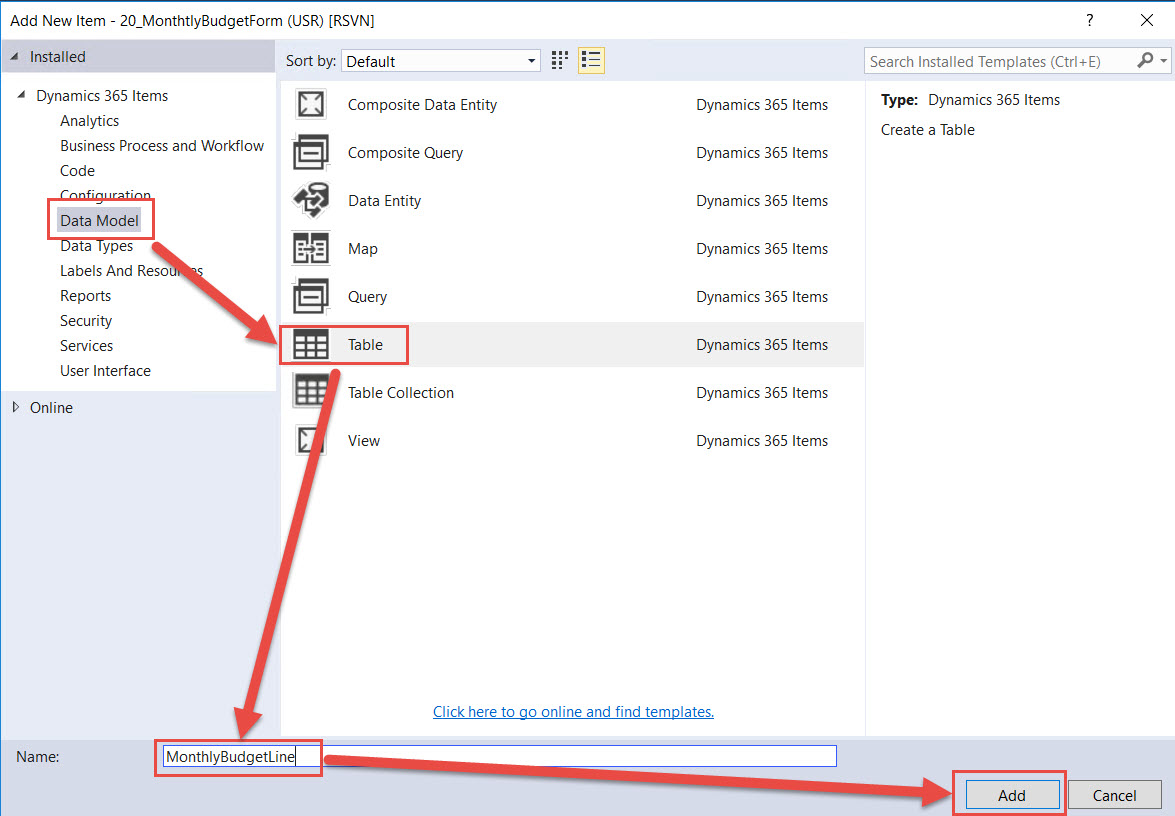
2 - Tạo fields.
- Mở table MonthlyBudgetLine vừa tạo ở chế độ Design.
- Click chuột phải lên node Fields của table và lần lượt tạo các field như sau:
| Name | Label | Data Type | Size |
| Year | Year | Integer | |
| MonthNum | MonthNum | Integer | |
| MonthName | MonthName | String | 10 |
| Budget | Budget | Real | |
| Actual | Actual | Real | |
| Margin | Margin | Real | |
| Ratio | Ratio | Real |
- Sau khi tạo, các field của table sẽ như sau:
3 - Tạo Field groups
- Right-click lên node Field groups của table => New Group.
- Right-click lên field group vừa tạo (FieldGroup1) => Properties, và thiết lập thuộc tính sau:
+ Name : Default.
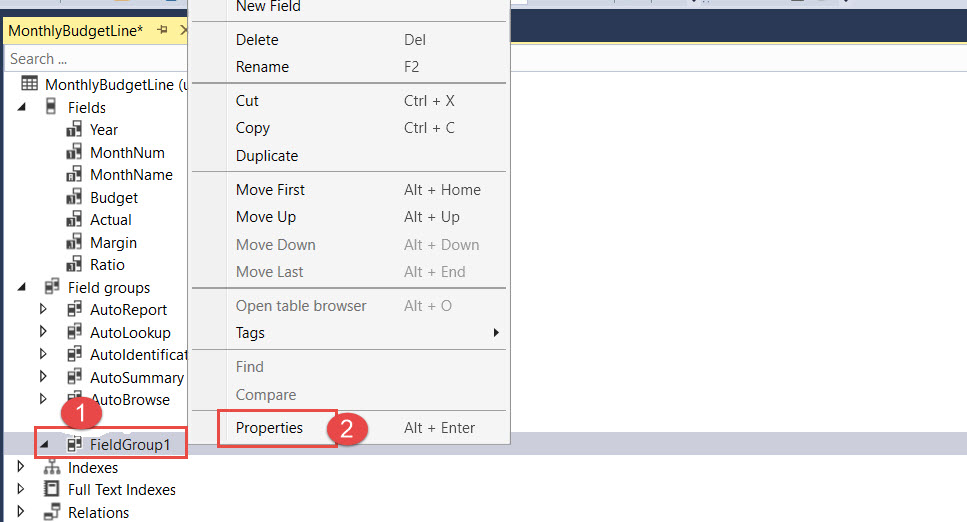
- Kéo các field sau từ node Fields thả vào Field groups Default vừa tạo:
+ MonthName.
+ Budget.
+ Actual.
+ Margin.
+ Ratio.
4 - Tạo Index.
- Right-click vào node Indexes => New Index.
- Thiết lập các thuộc tính cho Index1 trong Properties như sau:
+ Allow Duplicate: No.
+ Alternate Key: Yes.
+ Name: Index1.
- Kéo các field sau từ node Fields thả vào Index1 vừa tạo:
+ Year.
+ MonthNum.
5 - Tạo Relation giữa MonthlyBudgetLine và MonthlyBudgetHeader.
- Right-click lên node Relations của table => New => Relation.
- Chọn Relation vừa tạo (Relation1) và thiết lập các thuộc tính ở Properties như sau:
+ Cardinality: OneMore.
+ Name: MonthlyBudgetHeader.
+ On Delete: CascadeRestricted.
+ Related Table: MonthlyBudgetHeader.
+ Related Table Cardinality: ExactlyOne.
+ Relationship Type: Association.
- Right- click lên relation MonthlyBudgetHeader => New => Normal.
- Chọn vào relation normal vừa tạo (MonthlyBudgetLine. == MonthlyBudgetHeader.) và thiết lập các thuộc tính sau trong Properties.
+ Field: Year.
+ Name: Year.
+ Related Field: Year.
- Relation sau khi hoàn thành sẽ như sau:
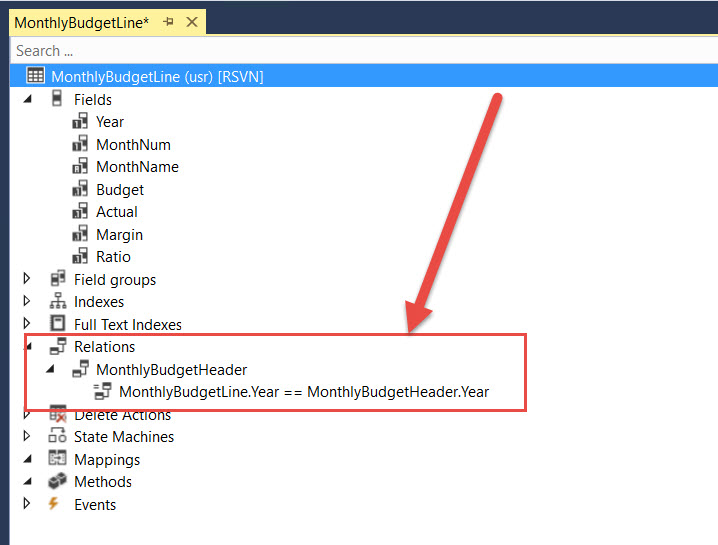
6 - Kết luận.
- Kết thúcVậy là chúng ta đã xong bài thứ 2 trong Series bài viết Power BI so sánh Target với Actual.
- Bài tiếp theo, chúng ta sẽ tiến hành tạo 1 số method trên table MonthlyBudgetHeader.



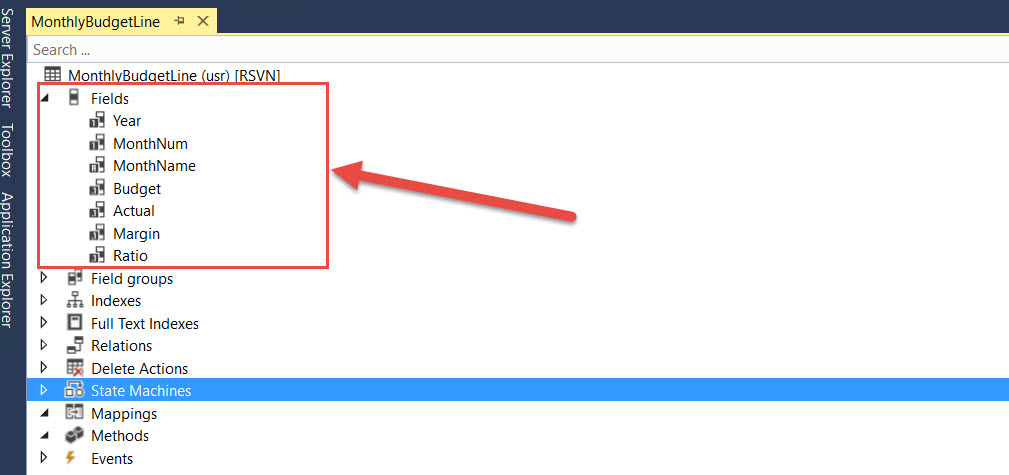
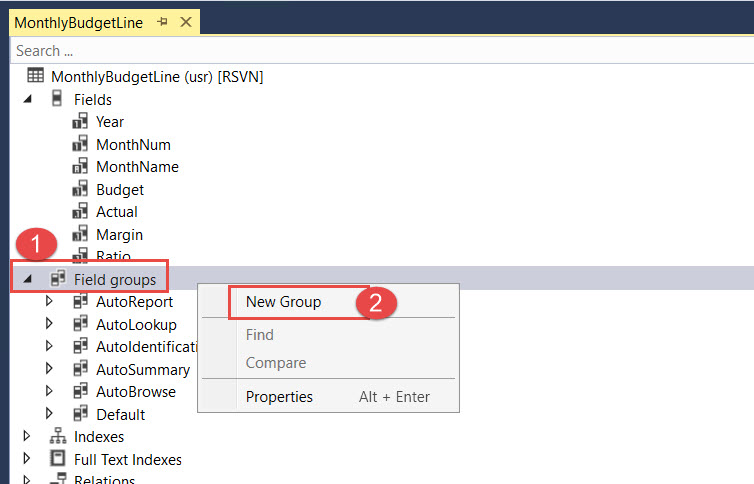
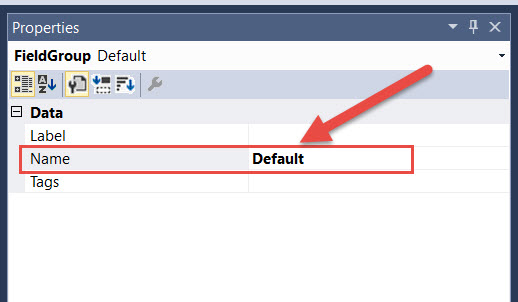
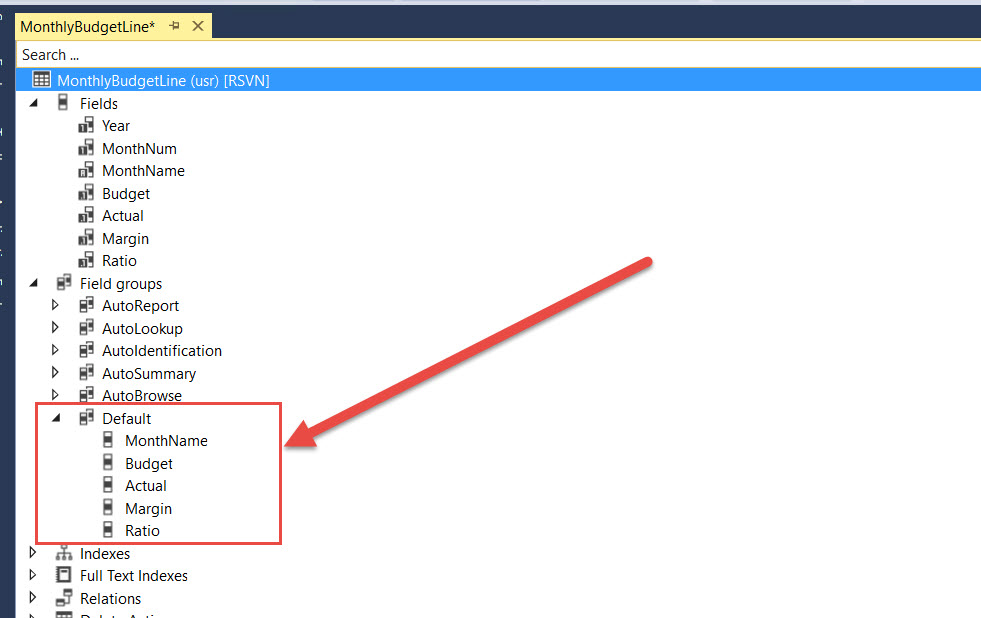
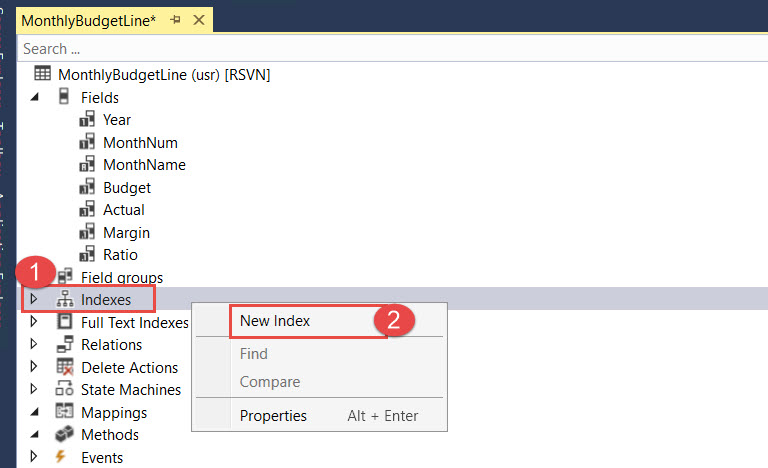
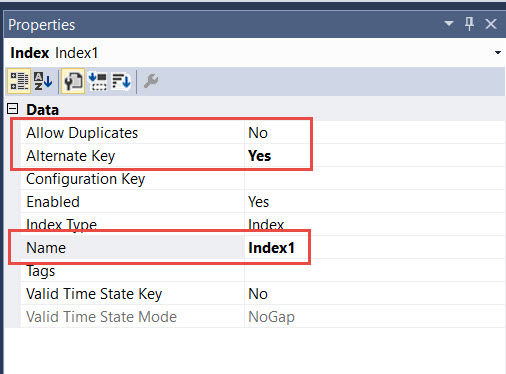
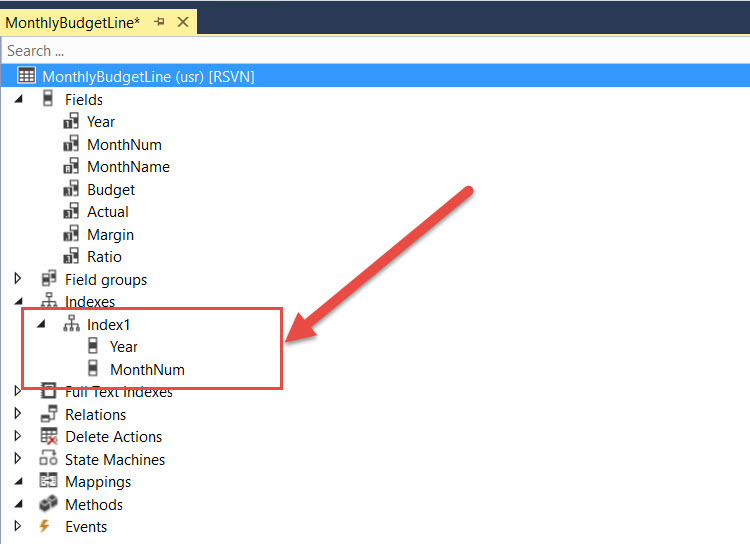
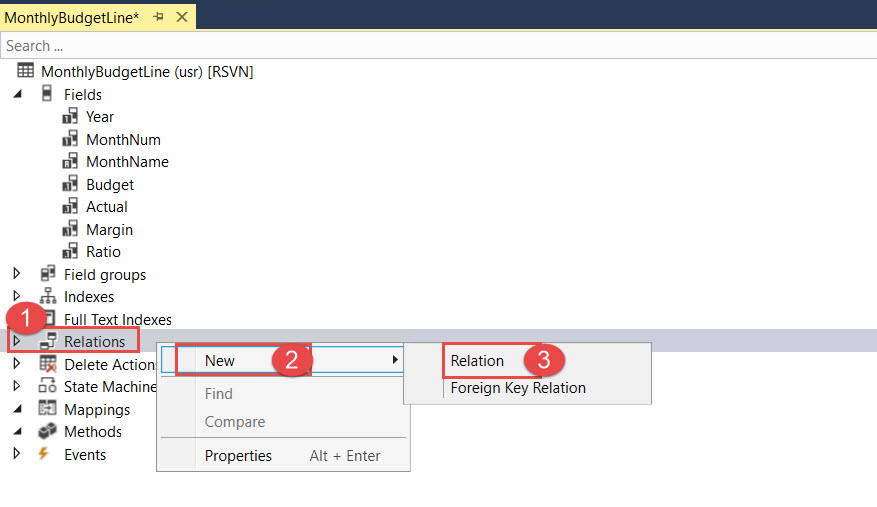
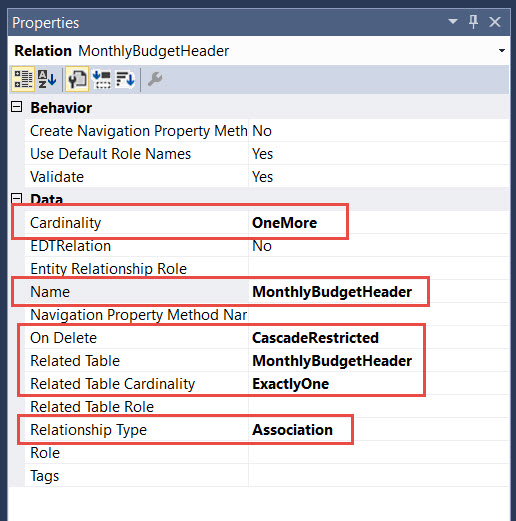
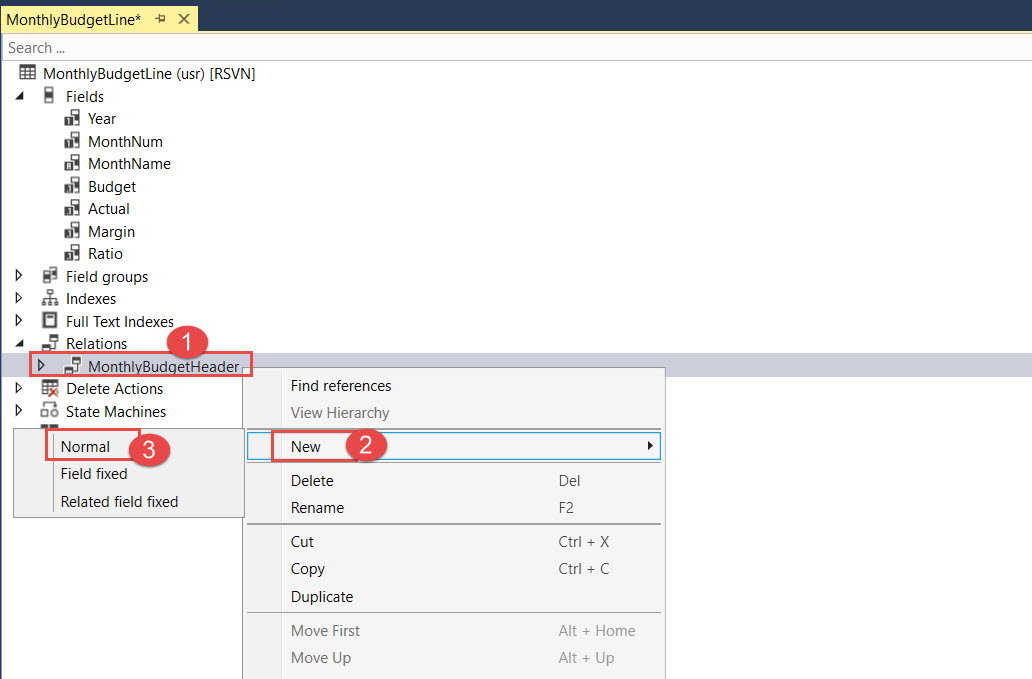
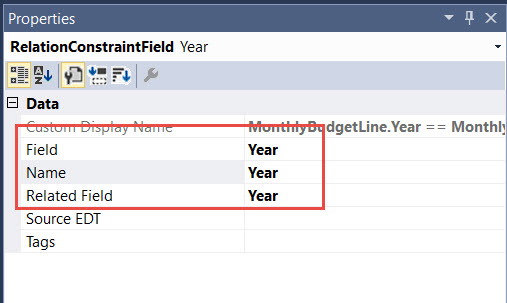
Góp ý kiến